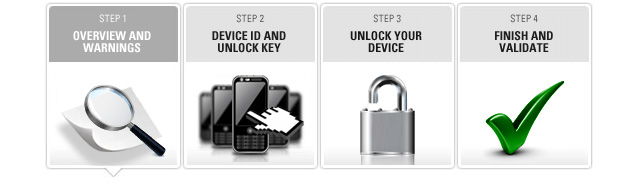ブートローダーは、市場に出回っているすべてのAndroidデバイス用のブートシステムです。 これのロックを解除すると、最初から特定のインストーラーを実行できます。これにより、別のROM、GoogleモバイルオペレーティングシステムのカスタマイズバージョンであるAndroidをインストールできます。 問題は、最初にブートローダーのロックを解除する必要があることです。これを行うと複雑になり、デバイスが完全に応答しなくなる可能性があります。 Motorolaは、そのサービスでこれを促進するために着手しました«デバイスのロックを解除"
このシステムを使用すると、ユーザーは Motorola 自体が提供するツールを使用して、デバイスのブートローダーのロックを簡単に解除できます。 これにより、ブートローダーのロックを安全に解除できるようになります。、プロセスを実行した後にデバイスが役に立たなくなるのではないかと心配しています。 これは明らかにリスクがないことを意味するものではありません。 ブートローダーのロックを解除すると、保証が失われる可能性が高く、デバイスが故障した場合に Motorola による無料修理が受けられなくなります。
そうやってロックが解除されます
ただし、上級ユーザーであり、ロックを解除することにした場合は、最初に、利用可能なサードパーティツールのXNUMXつを使用することを検討する可能性があります。 デバイスのロックを解除Motorolaが提供するツールであるため、インターネットで見つけることができる他の手順よりもはるかに安全です。
もちろん、それでも本質的な欠点があります。それは、アメリカのブランドのXNUMXつのデバイスで動作することです。 これらは モトローラ PHOTON Q 4G LTE y MotorolaRAZR開発者版、モバイルデバイス上。 およびのバージョン モトローラXOOM タブレットのグループ内で、同じデバイスのWiFiバージョンと一緒にVerizonの場合。 Unlock My Deviceは、MotorolaのWebサイトで入手できます。、およびデバイスのリストは拡大し、新しいモデルを追加することが期待されています。
ブートローダーのロックを解除する別のオプション

お持ちのモデルに応じて、特定の端末または別の端末のロックを解除できます, したがって、代替手段を選択できるようにするのが最善です。 この場合、これを行うことが重要であり、数年前の携帯電話ではこれを行うことができますが、新しい電話では機能しない可能性があります。
XNUMX つの特別なツールが必要になります。 Fastboot および Motorola USB ドライバーはどうですか、これを使用すると、場合によってはいくつかの手順を実行するだけで十分です。 ロックを解除すると、多くのことができるようになることに注意することが重要です。
ブートローダーのロックを解除するには、次の手順を実行する必要があります。
- 最初に「ブートローダーのロックを解除する」を入力します。、Motorola が有効にし、Web の最後に達するページ
- 「次へ」というボタンをクリックします。先に進むにはクリックする必要があります。
- この後、「デバイスのロックを解除」というページが表示されます。, ここでは、デバイスのロックを解除する方法のすべての詳細が表示され、SDK をインストールするように求められます。
- すべてが正しく動作するために必要な Fastboot とドライバーを使用するように求められます。
- デバイスの電源を切り、デバイスを起動してブートローダー モードで起動します。、電源を切るときは、電源キーと音量ダウンボタンを押す必要があります。
- 次に、ケーブルから電話を接続します。この場合はこれが必要になります。
- 電話機を起動し、コマンド「fastboot oem getunLockdata」を入力します。、引用符なしで
- ロードが開始され、正規化と新しいROMの取得を開始するために必要ないくつかのコマンドが表示されます。
- Motorola Web サイトに戻り、ポイント 6 に進みます。, ingresa el código: 0A40040192024205#4C4D355631323030373731363031303332323239#BD008A672BA4746C2CE02328A2AC0C39F951A3E5#1F532800020000000000000000000000
- 「ロック解除キーをリクエスト」をクリックする必要があります。コードは電子メールで届きます。 最初に登録したこと
- もう一度ターミナルに「fastboot oemロック解除コードを送信しました」と入力します。
- 再起動するのを待ち、解放する場合は「はい」をクリックします
- メッセージを渡すだけで、それがリリースされ、あなたにとって非常に役立つ新しいROMが提供されます。
root化する前の考慮事項

どのルートでも、クライアントはメーカーが提供するオプションにアクセスできます。 彼らはこれを行うことができたので、多くのデバイス設定がほぼ常に制限されています。 Motorola もその XNUMX つですが、起動されたページのおかげで、ブートローダーから自分自身を root 化できることに注意してください。
これを段階的に実行する前にバックアップを作成することをお勧めします。常に Google ドライブを使用するようにしてください。クラウドに残したものはすべて復元できます。 最も重要度の低い画像、ビデオ、ドキュメント、その他、家族や友人からの計り知れない価値のあるもの。
今日はあなたに役立つツールがあります これを簡単な方法で行うには、ブートローダーのロックを解除することが必ずしも良い経験になるとは限りません。 Motorola ブランドの端末のロックを解除すると、そこからすべてを絞り出すことができ、以前は見えなかったものがいくつか見えるようになります。 理想的なのは、これを安全に実行して、以前のシステムを再度復元できることです。これは、この問題が発生した場合にできることの XNUMX つです。
バッテリー残量は良好です
ブートローダーを作成すると電話がかなり圧迫されるだからこそ、携帯電話に十分なバッテリーを持たせることが最善のアドバイスであり、これは非常に重要です。 それが 40% パーセンテージを下回っている場合は、元のケーブルに接続して、より大きなケーブルを使用し始め、プロセス中にオフにならないようにしています。
数年前に使用された携帯電話のバッテリーはすぐに放電する傾向があるため、充電ポイントにいて、ケーブルがまったくきつく締められていないことが最善のアドバイスです。 一方、あなたはコピーを持っています 何かを始める前にリストを作成しておくと、トラブルを避けることができます。
それ以外のことについては、常にすべてを約束どおりに行うことが最善のアドバイスです特に、以前のバージョンをロードする必要があるため、電話が役に立たなくなることがないようにするためです。